最新整理高中信息技术Excel电子表格中《数据筛选》学案.docx
《数据的筛选》简案

一、教学目标:
1.使学生掌握Excel2003的自动筛选操作方法;
2.使学生掌握Excel2003的条件格式设置方法;
3.使学生理解Excel2003的自动筛选和数据的条件格式设置特点和区别。
二、教学重点难点
重点:1.自动筛选和条件格式设置的操作方法;2.自动筛选和条件格式设置的特点和区别。
难点:1.“与”“或”条件关系的处理和应用。
三、教学过程设计
教学环节和内容
教师活动
学生活动
设计意图
展
示
目
标
1.54班校运会成绩引入
2.展示目标
观看如何筛选出54班校运会成绩,明确本课的学习内容
以刚结束的校运会引入新课,激发学生的兴趣,引发学生的思考,激发其学习欲望
教
师
导
学
自
主
学
习
1.布置学生自学课本
2.小组讨论后尝试做课本的【例1-6.1】
3.学生演示后针对巡视过程中的问题实行点评
阅读课本,尝试做课本的【例1-6.1】
学生的认知水平存有差异,看课本可使学生根据自己的水平学习
1.让学生小组合作尝试做P32试一试
2.学生演示后ห้องสมุดไป่ตู้对巡视过程中的问题实行点评
小组合作做P32【试一试】
同学演示,加深对筛选数据的步骤印象,纠正错误的做法
启
导
精
思
1.布置学生做课本的P33【例1-6.2】
2.学生演示后针对巡视过程中的问题实行点评
小组讨论,合作完成课本的P33【例1-6.2】
让学生在操作中加深对设置数据的条件格式步骤理解
自
主
提
升
1.让学生小组合作尝试做参照P34【用公式设置条件格式】,完成练习
高二信息技术教案:Excel学习——数据的排序、筛选
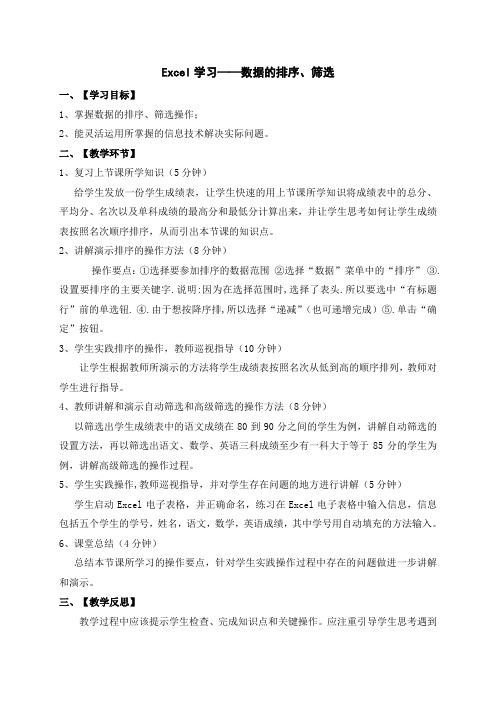
Excel学习——数据的排序、筛选一、【学习目标】1、掌握数据的排序、筛选操作;2、能灵活运用所掌握的信息技术解决实际问题。
二、【教学环节】1、复习上节课所学知识(5分钟)给学生发放一份学生成绩表,让学生快速的用上节课所学知识将成绩表中的总分、平均分、名次以及单科成绩的最高分和最低分计算出来,并让学生思考如何让学生成绩表按照名次顺序排序,从而引出本节课的知识点。
2、讲解演示排序的操作方法(8分钟)操作要点:①选择要参加排序的数据范围②选择“数据”菜单中的“排序”③.设置要排序的主要关键字.说明:因为在选择范围时,选择了表头.所以要选中“有标题行”前的单选钮. ④.由于想按降序排,所以选择“递减”(也可递增完成)⑤.单击“确定”按钮。
3、学生实践排序的操作,教师巡视指导(10分钟)让学生根据教师所演示的方法将学生成绩表按照名次从低到高的顺序排列,教师对学生进行指导。
4、教师讲解和演示自动筛选和高级筛选的操作方法(8分钟)以筛选出学生成绩表中的语文成绩在80到90分之间的学生为例,讲解自动筛选的设置方法,再以筛选出语文、数学、英语三科成绩至少有一科大于等于85分的学生为例,讲解高级筛选的操作过程。
5、学生实践操作,教师巡视指导,并对学生存在问题的地方进行讲解(5分钟)学生启动Excel电子表格,并正确命名,练习在Excel电子表格中输入信息,信息包括五个学生的学号,姓名,语文,数学,英语成绩,其中学号用自动填充的方法输入。
6、课堂总结(4分钟)总结本节课所学习的操作要点,针对学生实践操作过程中存在的问题做进一步讲解和演示。
三、【教学反思】教学过程中应该提示学生检查、完成知识点和关键操作。
应注重引导学生思考遇到那些问题可以使用排序、筛选,提高学生发散思维能力。
《Excel数据筛选》教案

《Excel数据筛选》教案标题:Excel数据筛选教案引言概述:Excel是一款强大的电子表格软件,广泛应用于数据处理和分析领域。
数据筛选是Excel中常用的功能之一,可以匡助用户快速找到需要的数据,提高工作效率。
本教案将介绍Excel数据筛选的基本操作和技巧,匡助用户更好地利用Excel 进行数据处理。
一、筛选基础1.1 筛选功能介绍:Excel的筛选功能可以根据设定的条件,将符合条件的数据筛选出来,方便用户查看和分析。
1.2 筛选条件设置:用户可以通过筛选条件设置筛选数据,如文本筛选、数字筛选、日期筛选等。
1.3 多条件筛选:Excel支持多条件筛选,用户可以设置多个条件进行数据筛选,满足不同的需求。
二、筛选操作2.1 单列筛选:用户可以在单列数据中进行筛选操作,选择筛选条件后即可显示符合条件的数据。
2.2 多列筛选:用户也可以在多列数据中进行筛选操作,根据多个条件进行数据筛选,以获取更精确的结果。
2.3 自定义筛选:用户可以根据自己的需求进行自定义筛选,设置特定的条件和规则进行数据筛选。
三、高级筛选3.1 高级筛选功能:Excel还提供了高级筛选功能,用户可以通过高级筛选设置更复杂的筛选条件,实现更精确的数据筛选。
3.2 自定义筛选条件:用户可以在高级筛选中自定义筛选条件,包括逻辑运算符、通配符等,以满足不同的筛选需求。
3.3 高级筛选结果:高级筛选可以生成筛选结果的副本,保留原始数据的完整性,同时展示符合条件的数据,方便用户查看和分析。
四、自动筛选4.1 自动筛选功能:Excel还提供了自动筛选功能,用户可以通过快捷键或者菜单操作进行自动筛选,快速筛选数据。
4.2 快速筛选操作:用户可以在数据表中选择需要筛选的列,然后通过自动筛选功能选择筛选条件,即可快速生成筛选结果。
4.3 自动筛选选项:自动筛选还提供了一些选项设置,如清除筛选、隐藏筛选结果等,方便用户进行数据处理。
五、筛选技巧5.1 使用快捷键:用户可以通过快捷键进行筛选操作,提高操作效率,如Ctrl+Shift+L可以快速打开筛选功能。
《Excel电子表格中高级筛选》教学设计

《Excel 2003高级筛选》教学设计一、教材分析本课选自安徽省中等职业学校《计算机应用基础》教程。
本教材体现“以学生为主体,以就业为导向,以能力为本位,以促进学生可持续发展为目标”的教学理念,面向全体学生,注重知识的宽度和广度,具有时代性、实用性和针对性,将为中等职业学校学生的专业学习、继续教育、终身教育和自主发展打下坚实的基础。
本节课取自第5章电子表格Excel2003中的数据筛选,在学习本节课之前,学生已经初步掌握了工作表的创建及编辑,数据清单的概念和记录单的使用,掌握了记录的排序和自动筛选,力求以信息处理为主线,从一个个学生感兴趣的实用处理任务出发展开教学,引导学生由简到繁、由易到难地动手实践,去完成相关任务,在完成任务的过程中,适时地了解有关的概念与思想,掌握相应的操作方法。
二、学生分析学习对象是高一的学生,已经初步掌握了工作表的创建及编辑,数据清单的概念和记录单的使用,掌握了记录的排序和自动筛选,已具备一定的知识积累和较丰富的计算机使用经验,能够对相关的问题进行思索、分析和解决,但在传统的教育影响下,不善于思考、发现问题,缺乏合作协作和自主学习能力,同时对Excel高级筛选的相关功能与操作比较陌生,基础相对欠缺。
三、教学手段:采用课件演示,多媒体广播系统等现代化教学手段四、教学目标:1.知识目标:掌握高级筛选能解决实际问题。
2.能力目标:通过完成高级筛选的操作,培养学生的分析问题能力和解决问题能力。
3.情感目标:通过小组协作自主完成任务的过程培养学生的小组合作精神、自主学习能力。
五、教学重点:1、高级筛选的条件设置。
2、解决高级筛选中出现的“执行非法操作”的错误的问题?六、教学难点:1、如何设置好高级筛选的条件?2、如何解决高级筛选中出现的“执行非法操作”的错误的问题?七、教学方法及设计:1、采用讲授、讨论、任务驱动、实践、演示和自主学习相结合的教学模式。
2、教师首先播放视频,将学生带进高级筛选的环境,引导学生自学高级筛选的方法与技巧。
Excel电子表格中数据分析教案

Excel电子表格中数据分析教案一、教学目标1. 让学生掌握Excel的基本操作,包括数据的录入、编辑和保存。
2. 让学生学会使用Excel进行数据排序、筛选和分类。
3. 让学生能够利用Excel进行数据汇总、统计和分析。
4. 培养学生运用Excel解决实际问题的能力。
二、教学内容1. Excel的基本操作1.1 打开和关闭Excel1.2 创建工作簿和工作表1.3 输入和编辑数据1.4 保存和打开工作簿2. 数据排序和筛选2.1 数据排序2.2 数据筛选2.3 分类汇总3. 数据汇总和统计3.1 求和、求平均值3.2 求最大值、最小值3.3 计数和筛选4. 使用图表进行数据分析4.1 创建和编辑图表4.2 图表类型的选择4.3 调整图表样式和布局5. 实际问题分析案例5.1 销售数据分析5.2 学绩统计5.3 库存管理三、教学方法1. 讲授法:讲解Excel的基本操作和功能。
2. 演示法:展示数据分析和图表制作的步骤。
3. 实践法:让学生动手操作,解决实际问题。
4. 讨论法:分组讨论,分享数据分析的心得。
四、教学准备1. 准备相应的教学素材,如数据表格、图表等。
2. 确保每台电脑都安装有Excel软件。
3. 准备投影仪或白板,用于展示操作步骤。
五、教学评价1. 学生能熟练掌握Excel的基本操作。
2. 学生能运用Excel进行数据排序、筛选和分类。
3. 学生能利用Excel进行数据汇总、统计和分析。
4. 学生能解决实际问题,具备一定的数据分析能力。
六、教学步骤1. 导入新课:通过一个简单的数据分析案例,引发学生对Excel数据分析的兴趣。
2. 讲解和演示Excel的基本操作,如创建工作簿、输入数据、保存等。
3. 操作练习:学生动手操作,掌握Excel的基本操作。
4. 讲解和演示数据排序、筛选和分类的方法。
5. 操作练习:学生动手操作,学会使用数据排序、筛选和分类。
七、课堂讲解与实践1. 讲解数据汇总和统计的方法,如求和、求平均值、求最大值和最小值等。
高中信息技术excel教案

高中信息技术excel教案高中信息技术excel教案篇一:Excel中统计图表的建立教学设计(高中信息技术精品)同学,今天你超支了吗?——Excel中统计图表的建立一、教材内容分析:教材第三章信息的加工里面第二节是字处理和表处理。
其中,第三小节是要求学生熟练使用字处理和表处理软件制作关于《主要国家可持续发展综合国力比较》的报告,能够熟练地将把表格中的数据转换成合适的图表样式,并结合字处理软件的一些相关操作,最终形成一份简要的报告。
与此同时,通过分析图表能够发现事物的性质、特征、变化规律,引导学生从不同角度挖掘数据所蕴含的信息,达到培养学生分析数据的习惯和提高分析数据的能力。
二、学生学情分析:通过前面的学习,学生基本可以熟练地使用Word字处理软件和Excel电子表格软件的基本操作。
因此本节课的重点是让学生能够运用这些技能去分析、处理一些图表数据,从而创建出能够最佳体现数据关系的统计图并形成一份报告。
学生在本节课堂的教学环节中,可以体会到教师引导学生自主探究学习,让学生通过亲自动手实践、开展合作探究、协作学习、体验感知来突破本节课的重点与难点,充分发挥学生的主体作用。
三、教学目标:1、知识目标:(1)、熟练掌握由数据表创建各类统计图(柱形图、折线图、饼图、散点图等)的方法。
(2)、根据各类统计图表的特点,学会使用图表分析数据,制作关于同学们零用钱消费的分析报告。
2、过程与方法:(1)、情境引入、案例展示、任务驱动教学、教师引导学习(2)、小组合作、自主探究、交流讨论、参与竞争3、能力目标与情感态度(1)、培养学生发现问题、自主解决问题的能力。
(2)、通过制作零用钱消费统计图表,明确自己消费存在的问题,增强理性消费的意识。
四、教学重、难点1、教学重点:(1)、学会使用Excel将表格信息转换成图表的过程和方法。
(2)、学会利用图表分析数据,总结发现有价值的规律,形成完整的分析报告。
2、教学难点:(1)、掌握统计图和数据表的数据关系,能够根据数据表制作合适的统计图。
《Excel数据筛选——自动筛选》教学设计

Excel数据筛选教学设计《Excel数据筛选——自动筛选》教学设计[学习目标]:1、掌握Excel中数据筛选概念和方法。
2、掌握单个条件数据筛选。
3、掌握多个条件数据筛选。
4、掌握和、或、文本条件数据筛选。
5、学会总结操作规律。
6、学会利用自己所学知识处理实际问题,培养学生学习热情。
[学习关键]:多个条件和区间条件筛选时和、或关系确实立;文本筛选时通配符应用。
[学习难点]:多个条件和区间条件结合应用;文本筛选时通配符应用。
[学习方法]:任务驱动和导学[课时安排]:一课时[学习准备]:课件,已经处理好数据,课中所需要表格素材,网络通畅多媒体教室。
[学习引导]:提出任务师:案例分析,同学们学习很担心,今天我们来轻松一下,尝试一下做侦探乐趣!有一个企业家儿子被人绑架了,罪犯要求家眷拿50万赎人。
警方接到报案,快速展开调查。
依据排查和多方调查、取证,警方锁定了部分犯罪嫌疑人,掌握了以下线索:(1)依据敲诈电话,听声音是男;(2)听口音,罪犯籍贯应该是河北省石家庄市一带人;(3)作案者年纪在30岁以上(含30岁);(4)经过调查,此人姓刘。
要想做一名好侦探,首先要练好基础功,那在这个案例中,我们需要锻炼哪些方面能力呢?我们从众多犯罪嫌疑人中,怎么找出符合这么多条件人呢?[引入课题]数据筛选筛选概念(小时候家里穷,母亲靠种些蔬菜来供我弟弟读书,印象最深就是土豆收获季节,天天晚上母亲将刨回来土豆全部要做一次处理,将光滑,大小匀称土豆送到街上去卖,而那些长难看,全部是留着自己吃,是不是田里土豆全长一个样呢?[不是]那些长难看,并没有全部摆出来给人家看,隐藏起来了,最终还隐藏到家人肚子里),筛选方法(自动筛选和高级筛选),亮出学习目标怎么做筛选呢?(我们经过一次本班同学期中考试成绩分析,来共同学习怎样进行筛选)任务一:分析考试成绩一(单个条件数据筛选)我想了解一下班上男生学习情况?(老师操作)任务二:分析考试成绩二(多个条件数据筛选)我还想知道有多少男同学语文成绩是100分以上?(老师操作)任务三:分析考试成绩三(或条件数据筛选)全部英语成绩优异(不低于120分)或不及格同学名单?(老师操作)有了这三个基础功,我们看看能不能缩小犯罪嫌疑人范围呢?(激励学生演示,同时能够讲明为何这么做)亮出这次筛选以后结果。
2024版年度高中信息技术Excel教案

教案•教案背景与目标•Excel基础知识•公式与函数应用•数据分析与处理技巧•图表制作与美化技巧•实战演练与拓展提高教案背景与目标背景介绍信息化时代需求在信息化时代,掌握Excel等电子表格处理软件已成为日常学习和工作的基本技能。
高中信息技术课程要求根据高中信息技术课程标准,学生需要掌握Excel的基本操作和数据处理能力。
学生实际情况针对高中生的认知水平和兴趣爱好,设计符合他们实际需求的Excel教学内容。
过程与方法通过实例演示和实践操作,引导学生掌握Excel 的操作技巧和方法;培养学生分析问题、解决问题的能力。
知识与技能掌握Excel 的基本操作,包括单元格的编辑、格式设置、公式与函数的使用等;了解数据处理的基本概念和方法,如排序、筛选、分类汇总等。
情感态度与价值观激发学生对Excel 学习的兴趣和热情;培养学生的团队协作精神和创新意识。
教学目标与要求选用适合高中生认知水平的Excel 教材,如《高中信息技术(选修)Excel 数据处理》等。
教材选择教学资源网络资源准备多媒体教室、投影仪、Excel 软件等教学设备;收集Excel 相关的实例、素材和练习题等资源。
利用互联网搜索Excel 教程、视频教程等网络资源,为学生提供更广阔的学习平台。
030201教材与资源准备Excel基础知识Excel界面及功能介绍界面组成Excel界面包括标题栏、菜单栏、工具栏、编辑栏、工作表区域和状态栏等部分。
功能概述Excel具有强大的数据处理、分析、图表制作等功能,广泛应用于办公、财务、统计等领域。
包括选中、命名、合并与拆分单元格,调整行高列宽等。
单元格操作包括新建、重命名、移动与复制工作表,设置工作表标签颜色等。
工作表操作包括新建、打开、保存与关闭工作簿,以及工作簿之间的切换与数据共享等。
工作簿操作单元格、工作表与工作簿操作数据输入与格式设置数据输入包括文本、数值、日期和时间等不同类型数据的输入方法。
格式设置包括设置字体、颜色、对齐方式,以及应用条件格式等。
《EXceI数据筛选》的教学设计

师 : 其 实 我 们 在 游 戏 中 用 了 一 项 技 能 , 这 就 是 今 天 我 们 要 共 同学 习 的 内 容 —— 筛 选 。
2 讲授 新 知 .
师:请同学们打开桌面上的 猜题游戏 Xl ,看 . S
刮I
j 撞随 舅
3 2 0 _ 70 0 0 9 l 8 0
目的:三个 字段 的筛 选及 自定义 的功 能的使 用 。
4 . 由两 个 字 组 成 , 是 一 个 学 习 用 品 , 编 号 前 5 它
注: 猜题 游戏》 x1 . s中的数据和刚才大屏幕上的
物品是一样 的 ( 2) 图 。
名 内,厂 地是 韩 国。( 书包 ) 目的: 四个 字段 的筛选 及取 消某 个条件 的使 用。 设计意图:在类似 幸运 5 》的游戏模式下,让 2
个 、两 个 条 件 、 多 个 条 件 ) 的 设 置 。
1
具 体 操 作 :学 生 上 台 面 对 墙 壁 ,教 师 和 台下 的学 生商量 具体确 定 哪个物 品 。 设 计 意 图 : 通 过 这 一 游 戏 可 以 集 中 学 生课 前 的 注
三 .学情 分析
学 生 在 此之 前 已 经 掌 握 对 自动 筛 选 功 能 的选 择 和
好 回 答 , 我 们 可 以说 : “ 问 ” 再 。
知 识 与技 能: 知道 筛 选 的含 义 ;理 解 筛 选 的 条件 , 并会灵 活 应 用;学 会 根 据条 件 筛选 , 使用 EXC l的数 e 据筛 选功 能 。
过 程 与 方 法 : 利 用 课 前 游 戏 的方 法 ,让 学 生 形 成
日 We 技d Wu W. .。
案园 例地
X I 据筛选 》 的教 学设 计 e 数 c
《Excel数据筛选》教案

《Excel数据筛选》教案引言概述:Excel是一款功能强大的电子表格软件,广泛应用于数据处理和分析。
数据筛选是Excel中常用的功能之一,可以帮助用户快速筛选出符合特定条件的数据,提高工作效率。
本文将详细介绍Excel数据筛选的使用方法和技巧。
正文内容:一、筛选功能的介绍1.1 筛选的定义:筛选是指根据特定条件,从大量数据中挑选出符合条件的数据。
1.2 筛选的作用:筛选功能可以帮助用户快速定位和分析数据,提高数据处理的效率。
二、基本筛选方法2.1 自动筛选:通过使用Excel的自动筛选功能,可以根据指定的条件快速筛选数据。
2.2 高级筛选:高级筛选功能可以根据复杂的条件进行数据筛选,提供更精确的筛选结果。
2.3 条件筛选:条件筛选功能可以根据用户设定的条件,筛选出符合条件的数据。
三、筛选条件的设置3.1 单条件筛选:通过设置单个条件,可以筛选出符合该条件的数据。
3.2 多条件筛选:多条件筛选可以根据多个条件的组合,筛选出满足所有条件的数据。
3.3 高级筛选条件设置:高级筛选功能提供了更多的条件设置选项,可以根据不同的需求进行筛选。
四、筛选结果的输出4.1 筛选结果显示:筛选后的结果可以直接在原表格中显示,或者选择将结果输出到新的工作表中。
4.2 筛选结果排序:筛选结果可以按照指定的列进行排序,方便进一步的数据分析。
4.3 筛选结果的复制和粘贴:筛选结果可以复制到其他工作表或其他应用程序中进行进一步的处理和分析。
五、筛选技巧和注意事项5.1 使用通配符进行筛选:通配符可以在筛选条件中使用,提供更灵活的筛选方式。
5.2 使用逻辑运算符进行筛选:逻辑运算符可以在筛选条件中使用,实现更复杂的筛选需求。
5.3 注意筛选条件的准确性:筛选条件的准确性对于筛选结果的正确性至关重要。
总结:通过本文的介绍,我们了解了Excel数据筛选的基本概念和使用方法。
筛选功能可以帮助用户快速筛选出符合条件的数据,提高数据处理和分析的效率。
《Excel数据筛选》教案

《Excel数据筛选》教案引言概述:Excel是一款功能强大的电子表格软件,广泛应用于数据处理与分析。
其中,数据筛选是Excel的一项重要功能,它能够匡助用户快速、准确地筛选出符合特定条件的数据。
本教案将介绍Excel数据筛选的基本操作和常用技巧,匡助用户更好地利用Excel进行数据处理。
一、基本概念和操作1.1 数据筛选的定义和作用- 数据筛选是指根据特定条件从大量数据中筛选出符合条件的数据,以便进行进一步的分析和处理。
- 数据筛选可以匡助用户快速定位目标数据,提高数据处理的效率和准确性。
1.2 数据筛选的基本操作- 在Excel中,数据筛选主要通过筛选功能区实现。
首先,选中需要筛选的数据范围,然后点击“数据”选项卡中的“筛选”按钮。
- 在弹出的筛选对话框中,用户可以选择不同的筛选条件,如等于、大于、小于、包含等。
还可以设置多个筛选条件,以进一步缩小筛选范围。
- 完成筛选条件的设置后,点击“确定”按钮即可完成数据筛选。
1.3 数据筛选的常见技巧- 使用自动筛选功能可以快速筛选数据。
在数据区域的标题行上点击右键,选择“自动筛选”即可在每一个列标题上添加筛选按钮,方便用户进行筛选操作。
- 使用高级筛选功能可以更灵便地筛选数据。
在筛选对话框中选择“高级”选项卡,用户可以根据复杂的筛选条件进行数据筛选,并将筛选结果输出到指定的区域。
二、条件筛选2.1 等于条件筛选- 等于条件筛选是最基本的筛选方式,用于筛选出与指定值彻底相等的数据。
- 在筛选对话框中选择“等于”选项,并输入要筛选的值,即可筛选出与该值相等的数据。
2.2 大于/小于条件筛选- 大于/小于条件筛选是用于筛选出大于/小于指定值的数据。
- 在筛选对话框中选择“大于”或者“小于”选项,并输入要筛选的值,即可筛选出大于/小于该值的数据。
2.3 包含条件筛选- 包含条件筛选是用于筛选出包含指定文本的数据。
- 在筛选对话框中选择“包含”选项,并输入要筛选的文本,即可筛选出包含该文本的数据。
Excel筛选、排序和分类汇总导学案.docx
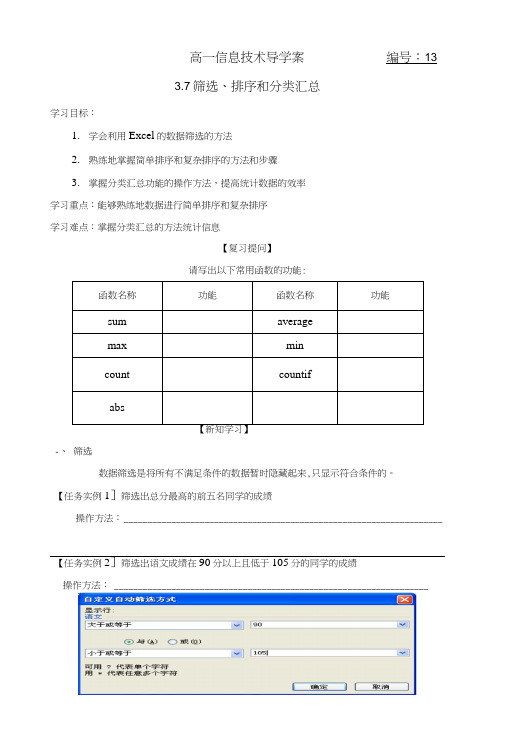
高一信息技术导学案编号:133.7筛选、排序和分类汇总学习目标:1.学会利用Excel的数据筛选的方法2.熟练地掌握简单排序和复杂排序的方法和步骤3.掌握分类汇总功能的操作方法,提高统计数据的效率学习重点:能够熟练地数据进行简单排序和复杂排序学习难点:掌握分类汇总的方法统计信息【复习提问】请写出以下常用函数的功能:【新知学习】-、筛选数据筛选是将所有不满足条件的数据暂时隐藏起来,只显示符合条件的。
【任务实例1]筛选出总分最高的前五名同学的成绩操作方法:___________________________________________________________________【任务实例2]筛选岀语文成绩在90分以上且低于105分的同学的成绩操作方法: __________________________________________________________________二、排序排序就是按某种标准排列数据,Excel屮不同类型数据的大小关系:数值型数据;英文字符数据________________ ;汉字字符数据默认_________________ 0排序分两种:(由小到大) ______ 、(由大到小)_________ ;排序的依据:________ (-)简单排序(单一关键字排序)【任务实例】在成绩单屮按照“总分”由高到低排列,并得到班级名次的序列。
操作方法:__________________________________________________________________ (二)复杂排序(多个关键字排序)【任务实例】对“股市行情信息表”,以“涨跌幅”为主要关键字降序排列,以“成交量”为次要关键字降序排列,以“成交额”为第三关键字降序排列。
操作方法:___________________________________分类汇总三、分类汇总对庞大的数据进行分类计算可以使用分类汇总命令,操作方法简便。
《数据筛选—自动筛选》教学设计

《数据筛选—自动筛选》教学设计教学目标:1.学生能够了解数据筛选的概念和作用。
2. 学生能够掌握使用Excel进行数据筛选的方法和技巧。
3.学生能够运用数据筛选对数据进行自动筛选。
教学准备:1. 电脑、投影仪、演示软件和Excel软件。
2.数据筛选练习的实例和数据表格。
教学流程:Step 1:导入1.教师通过投影仪将本节课的教学目标和导入思路显示出来。
2.通过一个简单而有趣的问题,引导学生思考数据筛选的概念和作用。
Step 2:引入1.教师以实例呈现数据表格,让学生观察并回答相关问题,引发学生对数据筛选的注意和兴趣。
例如:超市有100个商品,如何通过数据筛选找出销售额最高的商品?Step 3:讲解1. 通过投影仪展示Excel软件,并向学生介绍Excel中的“数据”选项卡。
2.解释数据筛选的概念和作用,强调数据筛选可以在大数据中快速找到需要的信息。
3.分步骤教授数据筛选的具体方法和技巧:a.选中要筛选的数据区域;b.点击“数据”选项卡中的“筛选”按钮;c.选择所需的筛选条件,并点击确定。
4.通过实例演示,详细讲解数据筛选的具体操作步骤。
Step 4:练习1.将学生分为小组,每组分发一份实例数据表格,要求学生通过数据筛选找出符合特定条件的数据。
2.教师巡视指导,解答学生在实际操作中遇到的问题,帮助学生熟悉和掌握数据筛选的操作方法。
3.鼓励学生进行讨论和交流,共同解决问题,并鼓励学生分享自己的筛选结果。
Step 5:总结1.教师冀望学生能够总结数据筛选的概念和作用,并回答以下问题:a.什么是数据筛选?有什么作用?b.数据筛选的方法和技巧是什么?c.你在实际操作中遇到了哪些问题?如何解决的?2.教师对本节课的内容进行总结和点评,对学生的表现给予肯定和鼓励。
Step 6:拓展1. 针对学生的实际需求,可进一步介绍Excel中的高级筛选、排序和条件筛选等功能。
2.鼓励学生自主探索和学习,拓展数据筛选的相关知识和技能。
《Excel数据筛选》教案

《Excel数据筛选》教案标题:Excel数据筛选教案引言概述:在Excel中,数据筛选是一项非常重要的功能,通过数据筛选可以快速找到所需的信息,提高工作效率。
本教案将介绍Excel数据筛选的基本操作和常用技巧,匡助读者更好地利用Excel进行数据处理和分析。
一、筛选基础1.1 筛选概念:数据筛选是指根据特定条件从数据集中筛选出符合条件的数据记录。
1.2 筛选方式:Excel提供了多种筛选方式,包括自动筛选、高级筛选、文本筛选等。
1.3 筛选条件:可以根据单个条件或者多个条件进行筛选,条件可以是数字、文本、日期等。
二、自动筛选2.1 打开自动筛选:在Excel中选择数据区域,点击“数据”选项卡中的“筛选”按钮,选择“自动筛选”。
2.2 设置筛选条件:在每列的标题栏中会浮现下拉箭头,点击箭头可以选择筛选条件。
2.3 多条件筛选:可以在多个列上设置筛选条件,实现多条件筛选。
三、高级筛选3.1 打开高级筛选:在Excel中选择数据区域,点击“数据”选项卡中的“筛选”按钮,选择“高级筛选”。
3.2 设置筛选条件:在高级筛选对话框中设置筛选条件,包括条件区域和筛选结果区域。
3.3 高级筛选技巧:可以使用通配符和逻辑运算符进行高级筛选,实现更灵便的数据筛选。
四、文本筛选4.1 文本筛选功能:可以通过文本筛选功能筛选包含特定文本的数据记录。
4.2 文本筛选条件:可以设置包含、不包含、以...开头、以...结尾等文本筛选条件。
4.3 文本筛选技巧:可以使用通配符和逻辑运算符进行文本筛选,实现更精准的数据筛选。
五、高级筛选技巧5.1 自定义筛选条件:可以使用自定义筛选条件功能,根据具体需求设置筛选条件。
5.2 复制筛选结果:可以将筛选结果复制到新的位置,保留原始数据的完整性。
5.3 筛选结果排序:可以对筛选结果进行排序,使数据更加清晰和易于分析。
结语:通过本教案的学习,读者可以掌握Excel数据筛选的基本操作和常用技巧,提高数据处理和分析的效率,实现更加精确和有效的数据筛选。
《Excel数据筛选》教案

《Excel数据筛选》教案引言概述:Excel是一款功能强大的电子表格软件,广泛应用于数据处理和分析。
在Excel 中,数据筛选是一项重要的功能,它可以帮助我们快速准确地找到所需的数据,提高工作效率。
本文将介绍Excel数据筛选的方法和技巧,帮助读者更好地利用Excel进行数据筛选。
正文内容:1. 数据筛选的基本概念1.1 数据筛选的定义和作用1.2 数据筛选的基本原理2. 单列数据筛选2.1 文本筛选2.1.1 筛选包含特定文本的数据2.1.2 筛选以特定文本开头或结尾的数据2.1.3 筛选空白单元格或非空白单元格2.2 数值筛选2.2.1 筛选大于或小于某个数值的数据2.2.2 筛选介于两个数值之间的数据2.2.3 筛选唯一数值或重复数值3. 多列数据筛选3.1 条件筛选3.1.1 使用逻辑运算符进行条件筛选3.1.2 使用多个条件进行筛选3.2 高级筛选3.2.1 设置筛选条件区域3.2.2 设置筛选结果区域3.2.3 使用复杂条件进行筛选4. 高级筛选4.1 自定义筛选条件4.1.1 使用通配符进行筛选4.1.2 使用自定义公式进行筛选4.2 筛选结果的复制和粘贴4.2.1 将筛选结果复制到新的工作表4.2.2 将筛选结果粘贴为数值或公式4.3 筛选结果的排序和去重4.3.1 对筛选结果进行升序或降序排序4.3.2 去除筛选结果中的重复数据5. 高级筛选的应用5.1 数据分析和报表制作5.2 数据清洗和整理5.3 数据汇总和统计总结:通过本文的介绍,我们了解了Excel数据筛选的基本概念和原理,以及单列数据筛选、多列数据筛选和高级筛选的具体方法和技巧。
数据筛选功能可以帮助我们快速准确地找到所需的数据,提高工作效率。
掌握数据筛选的技巧,可以在Excel 中更好地处理和分析数据,为工作带来便利和效益。
希望读者通过学习本文,能够更好地利用Excel进行数据筛选,提升工作能力和水平。
《Excel数据筛选》教案

《Excel数据筛选》教案引言概述:Excel是一款功能强大的电子表格软件,广泛应用于数据处理和分析。
其中,数据筛选是Excel中常用的功能之一,它可以帮助用户快速准确地筛选出符合特定条件的数据。
本教案将介绍Excel数据筛选的基本操作和常用技巧,帮助读者更好地利用Excel进行数据处理和分析。
一、数据筛选的基本概念和作用1.1 数据筛选的定义数据筛选是指根据特定条件从大量数据中筛选出符合条件的数据,并显示在新的区域中。
1.2 数据筛选的作用数据筛选可以帮助用户快速准确地找到所需数据,提高工作效率和准确性。
同时,它也是数据分析的重要工具,可以帮助用户发现数据中的规律和趋势。
1.3 数据筛选的应用场景数据筛选广泛应用于各种数据处理和分析场景,如筛选销售额大于某个数值的客户、筛选满足特定条件的产品等。
二、Excel数据筛选的基本操作2.1 打开Excel并导入数据首先,打开Excel软件,并导入需要进行数据筛选的数据表格。
2.2 选择筛选条件在数据表格的标题行上方,选择需要进行筛选的列,并在Excel菜单栏中选择“数据”-“筛选”-“自动筛选”。
2.3 设置筛选条件在弹出的筛选条件设置窗口中,根据需要设置筛选条件,如大于、小于、等于等。
三、Excel数据筛选的高级技巧3.1 使用条件筛选条件筛选是Excel数据筛选的常用技巧之一,可以根据多个条件进行数据筛选,如同时满足某个条件和另一个条件的数据。
3.2 使用高级筛选高级筛选是Excel数据筛选的高级功能,可以根据复杂的条件进行数据筛选,并将筛选结果复制到新的区域中。
3.3 使用自定义筛选自定义筛选是Excel数据筛选的灵活功能,可以根据用户自定义的条件进行数据筛选,如使用公式进行筛选。
四、Excel数据筛选的注意事项4.1 数据准确性在进行数据筛选之前,应确保数据的准确性,避免因数据错误导致筛选结果不准确。
4.2 筛选条件的合理性设置筛选条件时,应根据实际需求和数据特点进行合理设置,避免筛选结果过多或过少。
数据筛选教学设计

EXCEL中数据的筛选教学设计课程:《计算机应用基础》设计教师:李岳军单位:临湘市职业中专2019年9月6日Excel电子表格中《数据筛选》教学设计教材分析《数据筛选》是北京邮电大学出版社信息技术高一年级项目四任务五的教学内容,是EXCEL软件学习的重要组成部分。
本节课是在学生掌握Excel的基本操作、以及数据计算、排序等基本知识的基础上,进一步对数据进行分析的一节新授课。
“对数据进行筛选”是用excel管理数据的基础方法,是本册书中学生必须掌握的几个重点之一,本节课重点讲授自动筛选和高级筛选。
学情分析数据筛选在学生的生活中应用十分广泛,如成绩的排名等,如果能够掌握excel数据筛选,将大大地提高他们解决问题的能力,因此他们在学习时具有较大的热情。
同时经过前一阶段excel软件的学习,学生已经初步熟悉了一些常用选项卡、掌握了常用操作,但他们对理论性强的知识点不易理解,认知较直观,而对具体操作易于接受,因此学生可以通过观看微课视频的任务讲授,从而掌握数据筛选的基本操作。
教学目标知识目标:1、理解数据筛选的意义;2、掌握自动筛选、高级筛选的使用方法;3、理解与、或的关系。
技能目标:1、通过完成教学任务,培养学生的自学能力和实践操作能力;2、通过学生的分组研讨,培养学生的合作沟通能力。
情感目标:培养学生利用电子手段处理生活问题的意识;培养学生善于观察、乐于尝试、独立思考、互相帮助的自学品质。
教学重点与难点教学重点:数据筛选的操作方法教学难点:高级筛选的操作方法及数据筛选方法的灵活应用教学方法任务驱动法、自主探究、小组讨论探究。
教学用具多媒体计算机、投影仪课时安排1课时课前准备将任务分发到每个学生的桌面教学过程:一、巧妙导入,引入课题利用PPT展示学生熟悉的期末成绩表,观察表格中包含的信息,如何筛选出符合条件的学生就是本课的主题。
(引入新知:数据筛选)【设计意图:期末成绩表学生很熟悉,教师和学生都非常关心,在思考问题的过程中出示学生期末成绩表表,再次设置问题情境很自然的过渡到了本课的主题,如何进行数据筛选。
- 1、下载文档前请自行甄别文档内容的完整性,平台不提供额外的编辑、内容补充、找答案等附加服务。
- 2、"仅部分预览"的文档,不可在线预览部分如存在完整性等问题,可反馈申请退款(可完整预览的文档不适用该条件!)。
- 3、如文档侵犯您的权益,请联系客服反馈,我们会尽快为您处理(人工客服工作时间:9:00-18:30)。
最新整理高中信息技术教案Excel电子表格中《数据
筛选》学案
Excel电子表格中《数据筛选》学案
教学目标:
1、知识与技能:⑴能熟练运用数据的自动筛选的自定义筛选方式筛选出所需数据;⑵能熟练恢复筛选和撤消筛选,并了解二者之间的区别;⑶初步学会数据的高级筛选。
2、过程与方法:通过培养学生的分析能力、抽象思维能力和动手能力,能对实际问题进行处理。
3、情感态度与价值观:通过教学,充分发挥学生学习的主观能动性,激发学生学习热情,增强学生的求知欲和对本课程的热爱。
参考教材:《计算机应用基础》、《计算机应用基础(教学参考书)》
教学重点:数据自动筛选的自定义筛选方式、数据的高级筛选
教学难点:数据的高级筛选
教学程序一、复习提问:结合一张数据表让学生回忆数据清单、字段、记录、字段名等重要概念:在Excel中一张含有数据的表格就称为一张数据清单,由标题、记录、字段三部分组成;每一行是数据库中一条记录,用来反映某个事物的具体情况;列是数据库的字段;列标题是数据库的字段名。
二、提出问题引入:如果只显示销售员为“王中”的数据内容,该如何操作?(引入新知:数据筛选!)
板书数据筛选
用多媒体展示“数据”菜单,让学生明确筛选有两种:自动筛选与高级筛选。
板书一、自动筛选
多媒体模拟操作演示:
板书
1、选择数据清单中任一单元格;
2、单击菜单“数据”→“筛选”→“自动筛选”命令;
设问:数据清单中每个字段名右侧出现什么标记?
生答:下拉按钮
3、单击“销售员”右侧下拉按钮,出现下拉列表;在下拉列表中单击“王中”
学生活动链接真实数据表,让学生模仿重复操作,加深理解。
引用一个在网络中非常流行“吃在北京”的Excel文档,让学生利用“自动筛选”功能。
完成⑴在《吃在北京》数据表中筛选出地址在“海淀区”的数据;⑵紧接上一任务,进一步筛选出菜系为“川菜”的数据。
提出问题如何恢复全部数据?
板书二、数据恢复
方法1、单击“数据”菜单→“筛选”→“全部显示”命令;
方法2、单击“销售员”右侧下拉按钮,在下拉列表中选择“全部”
方法3、单击“数据”菜单→“筛选”→“自动筛选”命令,消除“自动筛选”命令前的勾选标志,工作表取消筛选。
明确提示方法1、2与方法3的区别:方法1、2数据清单各字段名右侧下拉按钮不消失,而方法3消失,退出“自动筛选”状态。
设置任务
任务一:筛选出销售额大于等于6000元的日期;
任务二:筛选出销售额小于等于3000元的日期;
任务三:筛选出销售额介于3000元与6000元的日期;
任务四:筛选出王中的销售额大于3000元的日期;
学生活动链接真实数据表,让学生模仿重复操作,加深理解。
板书四、高级筛选
1、建立筛选条件区域;
2、单击菜单“数据”→“筛选”→“高级筛选”命令,弹出“高级筛选”对话框;
3、设置“高级筛选”对话框,单击“确定”按钮,出现筛选结果。
设置任务
任务一:利用高级筛选在《期中考试成绩表》筛选出总分大于等于480分,数学低于85分的学生;
任务二:利用高级筛选在《期中考试成绩表》筛选出总分大于等于480分,数学低于85分,英语高于95分的学生;
布置作业教材第189页第⑷题,完成后,板书设计
一、自动筛选
1、选择数据清单中任一单元格;
2、单击菜单“数据”→“筛选”→“自动筛选”命令;
3、单击“销售员”右侧下拉按钮,在下拉列表中单击“王中”。
设置任务,先用多媒体展示操作方法,然后让学生重复操作。
二、恢复筛选
方法1、单击“数据”菜单→“筛选”→“全部显示”命令;
方法2、单击“销售员”右侧下拉按钮,在下拉列表中选择“全部”
三、撤消筛选
单击“数据”菜单→“筛选”→“自动筛选”命令,消除“自动筛选”命令前的勾选标志,工作表取消筛选。
四、高级筛选
1、建立筛选条件区域;
2、单击菜单“数据”→“筛选”→“高级筛选”命令,弹出“高级筛选”对话框;
3、设置“高级筛选”对话框,单击“确定”按钮,出现筛选结果
课后小结
⑴注意恢复筛选与撤消筛选之间的区别!
⑵要强调高级筛选条件的书写:各条件间是“与”关系,写在同一行;各条件间是“或”关系,写在不同行。
并要让学生自己操作并加以对比。
